Télétravail
Le télétravail est maintenant une réalité organisationnelle permanente. La politique organisationnelle de télétravail (POL-100) a pour objectifs de bien informer le personnel sur le télétravail et de clarifier les droits et les devoirs des parties concernées, d’indiquer les modalités d’accessibilité du télétravailleur, la fréquence du télétravail et ses conditions de changement ainsi que les initiatives de soutien.
Une procédure visant à appuyer la politique est disponible afin de bien informer le personnel sur le télétravail et de clarifier les droits et les devoirs des parties concernées, d’indiquer les modalités d’accessibilité du télétravailleur, la fréquence du télétravail et ses conditions de changement, ainsi que les initiatives de soutien.
Évaluation des possibilités de télétravail
L'évaluation des possibilités de télétravail est faite conjointement avec l'employé et son supérieur immédiat selon certaines règles. Afin d'aider les gestionnaires à faire cette évaluation et à prendre leur décision, de l'information supplémentaire est disponible dans la ZONE CADRE. Une démarche d’analyse destinée à l’employé est aussi disponible dans les documents ci-dessous.
Modalités technologiques du télétravail
Dans le contexte actuel, la pression sur les infrastructures de télécommunication est plus grande. Des balises ont donc été mises en place pour l'octroi des jetons de téléaccès.
Priorisation des accès
Le personnel des groupes suivants seront priorisés dans l'octroi des jetons de téléaccès, et ce, d'après le cadre de référence établi :
- Le personnel clinique qui peut faire du télétravail
- Les utilisateurs qui doivent accéder directement aux systèmes d’information spécifiques à notre CIUSSS tel que les applications cliniques ou clinico-administratives (OACIS, GRM, etc.)
- Les employés qui doivent faire du télétravail intégral, partiel ou de la mobilité au travail
Méthode de connexion
Afin de rehausser les capacités actuelles et d'améliorer les performances lors de l’utilisation d’un jeton de téléaccès, l'outil de connexion à distance Global Protect doit être utilisé.
La méthode de connexion est détaillée dans l'onglet Fonctionnement du jeton de cette page.
Les demandes de jeton doivent être effectuées via Octopus avec le formulaire de demande de jeto.
- Octopus | Informatique > Accès > Jeton de téléaccès
Une fois la requête créée, elle sera transmise au directeur identifié dans la requête pour approbation. À la suite de l’approbation, les requêtes seront prises en charge par le service informatique.
Signaler un enjeu de délai
Si vous utilisez ce formulaire pour signaler un enjeu de délais de traitement, merci d’inclure le numéro de requête à faire accélérer.
Afin de rehausser les capacités actuelles et d'améliorer les performances lors de l’utilisation d’un jeton de téléaccès, l’utilisation de GlobalProtect doit être privilégiée. Le nom d’utilisateur ainsi que le mot de passe qui doivent être utilisés avec GlobalProtect demeurent les mêmes que l'outil habituel (Pulse Secure) et l’utilisation de l’outil CA OTP (Desktop ou Mobile) est encore nécessaire.
| PULSE SECURE --- >>> GLOBALPROTECT |
À savoir
- GlobalProtect est installé sur tous les ordinateurs portables du CIUSSS-EMTL connectés au réseau.
- GlobalProtect ne fonctionne pas actuellement sur les tablettes, iPad et autres appareils mobiles. Pour le moment, continuez à utiliser Pulse Secure sur ces appareils.
- Ne désinstallez pas Pulse Secure
- Il est important de TOUJOURS SE DÉCONNECTER dès que vous n'avez plus besoin d'un accès distant.
Accéder à GlobalProtect ou l'installer
| J'ai un appareil du CIUSSS-EMTL | J'utilise un appareil personnel | ||
L’outil GlobalProtect a été installé sur tous les appareils du CIUSSS-EMTL connectés au réseau. Vous avez deux options pour y accéder : | Vous devez installer GlobalProtect sur votre appareil. Pour se faire, rendez-vous sur le site de la DGTI et suivez les étapes 4 et 5. http://www.ti.msss.gouv.qc.ca/getdoc/66b24a7b-b18c-4313-a053-d8915371332e/Configuration.aspx | ||
| 1. | Lancer l’application depuis le menu Windows | 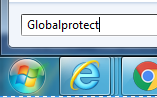 | |
| 2. | Cliquer sur l’icône correspondant dans la barre des tâches | 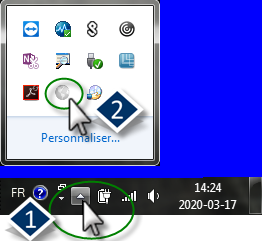 | |
Pour accéder à vos applications (bureau à distance, Citrix, etc.) via le jeton, veuillez suivre les étapes indiquées dans le document ci-dessous:
Si vous avez déjà installé votre jeton sur un ordinateur et que vous souhaitez l'utiliser sur un autre pour une raison quelconque (premier appareil en panne, ajout du jeton sur un appareil personnel ou nouvellement fourni par l'employeur...).
Vous n'avez pas besoin de faire une autre demande ou de reprendre la procédure dès le début, il suffit de suivre les étapes indiquées dans le guide ci-dessous:
Tous les détails concernant l'installation des différents outils pour le téléaccès sont disponibles sur le site de la DGT, suivez la procédure complète :
http://www.ti.msss.gouv.qc.ca/getdoc/66b24a7b-b18c-4313-a053-d8915371332e/Configuration.aspx
Le site de la DGTI, indiqué ci-dessous, vous donne accès aux différentes procédures liées au service de téléaccès :
Les centres de services informatiques du CIUSSS de l'Est-de-l'Île-de-Montréal sont accessibles de 7h à 17h du lundi au vendredi. Si vous appelez de l'externe, appelez le numéro de téléphone de votre installation puis le poste 5656.
Pour toute demande de support à l’extérieur des heures normales de bureau, vous pouvez communiquer avec le centre d’appel (CDA) au : 514-251-3050. Veuillez bien spécifier que vous avez besoin de support pour le travail à distance et le téléaccès (jeton).
Le Dossier Santé Québec est accessible à distance. Le dispositif SécurSanté est le moyen d’authentification utilisé pour se connecter au Visualiseur. Des informations sur le DSQ sont accessibles au lien suivant :
L'extranet vous permet d'accéder à distance à l'intranet qui contient vos documents de travail et vos outils essentiels. Lorsque vous êtes connectés, vous pouvez naviguer dans les pages et consulter des documents comme vous le faites dans l'intranet lorsque vous êtes au travail… à quelques exceptions près !
Exceptionnellement, les modifications apportées à l’intranet durant la journée apparaissent sur extranet à toutes les heures.
Voici l'adresse à utiliser pour accéder à extranet : extranetcemtl.com
Ayez vos codes d'accès en main!
Pour plus de détails sur l'extranet visitez la section dédiée : CIUSSS > À propos > Extranet
Afin d’assister les équipes dans leur travail, les outils collaboratifs web de la suite Microsoft Office 365 sont maintenant disponibles à tous les utilisateurs qui ont un courriel @ssss.gouv.qc.ca.
La suite comprend un nouvel outil : Teams. Il permet, entre autres, le clavardage, les appels conférence, la visioconférence, le partage de fichiers (similaire aux répertoires communs internes), etc.
Pour tous les détails, accédez au site de formation en ligne :
Pour vos requêtes :
- Informatique
- Virtuo RH-Paie
- Logistique et approvisionnements
- Génie biomédical (GBM)
- Sécurité de l'information
Pour y accéder, cliquez sur le lien https://CEMTL.octopus-itsm.com
- Code d'utilisateur : saisir le nom du domaine de votre installation, suivi d'une barre oblique inversée «\», suivi de votre nom d’utilisateur de la session Windows (connexion à votre ordinateur)
- CSSS Lucille-Teasdale = LTEAS\Nom d’utilisateur
- CSSS de la Pointe-de-la-l’Île = PDI\Nom d’utilisateur
- CSSS de St-Léonard et de St-Michel = CSSSSLSM\Nom d’utilisateur
- Hôpital Maisonneuve-Rosemont = HMRBEN\Nom d’utilisateur
- Hôpital Santa-Cabrini Ospedale = HSCO.NET\Nom d’utilisateur
- IUSMM = LHLNT\Nom d’utilisateur
- ICPBE = ICPBE.LOCAL\Nom d’utilisateur
- Mot de passe : saisir le mot de passe de votre session Windows (connexion à votre ordinateur)
Mots de passe oubliés
Pour un mot de passe oublié, créez une Nouvelle requête et choisir Informatique > Mot de passe > Mot de passe oublié/compte verrouillé
Centres de services informatiques
Les centres de services informatiques sont accessibles de 7 h à 17 h, et ce, du lundi au vendredi.
De l'externe, composez le numéro général de votre installation, puis le poste 5656.
Pour vos courriels, votre agenda et vos contacts.
Accédez à Outlook, en cliquant sur le lien https://outlook.office.com
Pour plus détails sur le fonctionnement de Outlook, consultez l'intranet :
Services administratifs et de soutien > Ressources technologiques > Technologies de l'information (T.I.) > Outlook
Le portail employé est accessible à partir du site Web du CIUSSS, il vous permet de consulter les informations liées à votre dossier d'employé, à votre paie, etc.
Pour accéder au portail employé, cliquez sur le lien https://ciusss-estmtl.gouv.qc.ca/portail-employe
Cet outil vous permet, entre autres, aux employés de :
- Consulter et de modifier vos informations personnelles (moyens de communication, adresse, etc.)
- Consulter votre dossier d'employé (affectations, absence longue durée, dossier académique, banques)
- Consulter votre horaire de travail personnel
- Consulter, valider et modifier votre feuille de temps (la modification n'est pas permise à tous les employés)
- Consulter vos relevés de paie et vos feuillets d'impôts
- Postuler sur les affichages internes de postes syndiqués
- Réinitialiser vous-même votre mot de passe si vous l'avez oublié
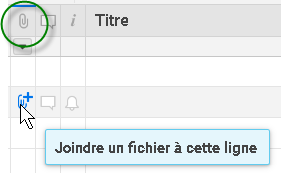 Accédez à vos espaces de travail et déposez-y les documents dont vous aurez besoin pour travailler. Vos collègues peuvent aussi partager des documents sur cette plateforme
Accédez à vos espaces de travail et déposez-y les documents dont vous aurez besoin pour travailler. Vos collègues peuvent aussi partager des documents sur cette plateforme
Pour accéder à Smartsheet, cliquez sur le lien https://app.smartsheet.com/b/home
Ayez vos codes d'accès en main!
Pour pouvoir utiliser Smartsheet, il est recommandé d'utiliser Google Chrome.
Outils, ressources et conseils pour les télétravailleurs
Pour soutenir et outiller nos employés en télétravail, un guide du télétravailleur PDF a été développé, celui-ci visant à offrir des conseils, des outils et des ressources pour vous aider à intégrer le télétravail à votre quotidien.
Voici les 6 fiches à thématiques différentes que vous trouverez dans ce guide :
- Fiche 1 : Prendre sa part de responsabilité PDF
Vos rôles et vos responsabilités en contexte de télétravail. - Fiche 2 : Aménager son espace de travail PDF
Des conseils pour vous aider à aménager votre espace de travail de façon adéquate. - Fiche 3 : Mieux travailler à distance PDF
Plusieurs astuces pour vous aider à structurer votre journée, à être productif et à éviter la procrastination. - Fiche 4 : Mieux communiquer à distance PDF
Des conseils pour mieux communiquer et vous présenter différentes options permettant de briser l’isolement. - Fiche 5 : Maintenir un équilibre entre la vie professionnelle et la vie personnelle PDF
Des conseils pour arriver à mieux concilier le travail et la vie privée - Fiche 6 : Prendre soin de soi en période de crise PDF
En contexte de pandémie ou non, il est important de prendre soin de sa santé physique et de sa santé mentale. Vous y trouverez plusieurs astuces et habitudes saines pour vous aider en ce sens.
Visionnez également cette courte capsule vidéo présentant quelques conseils clé à appliquer si vous êtes en télétravail.